
- •4 Источники 84
- •Предмет курса
- •Пояснения к программе курса
- •Пояснения к плану курса
- •Пояснения к изучению теоретической части
- •Пояснения к темам курса
- •Пояснения к практическому заданию
- •Теоретическая часть
- •Организация внешней памяти на магнитных дисках
- •Файловые системы
- •Цели и задачи файловой системы
- •Файловая система fat
- •Файловая система ntfs
- •Возможности ntfs 5.0
- •Управление дисками
- •Структуры дисков
- •Основная структура
- •Динамическая структура
- •Типы томов
- •Оснастка "Управление дисками".
- •Настройка разрешений файловой системы
- •Определение действующих разрешений для файлов и папок
- •Настройка общих папок
- •Подключение к общим папкам
- •Консоль управления mmc
- •Службы Windows
- •Средства мониторинга
- •Диспетчер задач (Task Manager)
- •Оснастка Просмотр событий (Event Viewer)
- •Оснастка Производительность (Performance)
- •Настройка способов представления информации
- •Оснастка Performance Logs and Alerts
- •Системные утилиты
- •System Information (Сведения о системе)
- •System Configuration (Настройка системы)
- •Odbc Data Source Administrator (Источники данных (odbc))
- •Учетные записи пользователей и групп
- •Создание пользовательской учетной записи
- •Управление локальными группами
- •Создание локальной группы
- •Изменение членства в локальной группе
- •Профили пользователей
- •Настройки, хранящиеся в профиле пользователя
- •Структура профиля пользователя
- •Политики безопасности
- •Политики учетных записей
- •Локальные политики
- •Аудит локальной системы
- •Активизация аудита
- •Настройка и просмотр параметров аудита для папок и файлов
- •Область действия настроек аудита
- •Отключение аудита файлов и папок
- •Локальные вычислительные сети
- •Классификация локальных сетей
- •Рабочие группы
- •Стек протоколов tcp/ip
- •Адресация в tcp/ip-сетях
- •Структура ip адреса
- •Использование масок
- •Протокол dhcp
- •Утилиты диагностики tcp/ip
- •Утилита ipconfig
- •Утилита ping
- •Утилита netstat
- •Управление сетевыми подключениями
- •Служба каталогов Active Directory
- •Назначение службы каталогов
- •Виртуальные частные сети (vpn)
- •Работа с реестром
- •Структура реестра
- •Расположение реестра
- •Импорт и экспорт настроек реестра
- •Способы редактирования реестра
- •Установка параметров безопасности для реестра
- •Удаленный доступ к рабочему столу (Remote Desktop)
- •Разрешение удаленного доступа
- •Запуск и конфигурирование сеанса удаленного доступа
- •Выход из сеанса
- •Автоматизация деятельности администратора
- •Выполнение заданий по расписанию (Task Scheduler)
- •Стандартные объекты wsh
- •Резервное копирование
- •Резервное копирование системных файлов
- •Восстановление системных данных
- •Клонирование ос
- •Источники
Резервное копирование системных файлов
Помимо множества новых и чрезвычайно удобных функций программа Backup позволяет выполнить процедуру резервного копирования всех системных файлов. Чтобы упростить процедуру восстановления после сбоев, резервное копирование рекомендуется выполнять регулярно. Сделать это можно двумя различными способами. Первый способ заключается в использовании мастера Backup wizard (Мастер резервного копирования), который можно вызвать, выбрав переключатель Back up files and settings во втором окне программы Backup, работающей в режиме мастера, или выбрав команду Backup Wizard из меню Tools. Пользоваться этим методом рекомендуется начинающим пользователям, не имеющим достаточного опыта в работе с системой. Помимо использования мастера, процедуру резервного копирования можно выполнить и вручную. Для этого вызовите программу Backup в расширенном режиме (Advanced Mode), перейдите на вкладку Backup и вручную выберите из списка дисков, файлов и папок, подлежащих резервному копированию, опцию System State (Состояние системы).
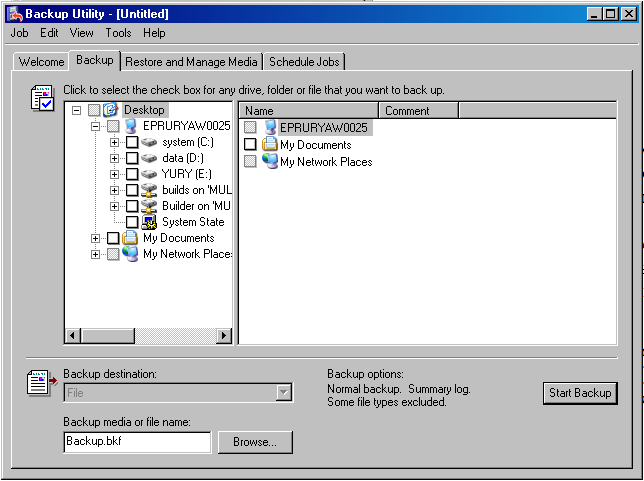
Рисунок 63 Утилита Backup
В списке Backup destination выберите ленточное устройство (если оно установлено на компьютере, и резервное копирование должно быть выполнено на ленту, вставленную в это устройство) или выберите опцию File (если резервное копирование должно выполняться в файл). Если компьютер не оснащен ленточным устройством, то опция File всегда будет выбрана по умолчанию. Если резервное копирование будет выполняться в файл, то в поле Backup media or file name укажите путь к файлу, в который будет выполняться резервное копирование (файлы резервных копий всегда имеют расширение bkf), или нажмите кнопку Browse, чтобы найти нужный файл. Если резервное копирование должно выполняться на ленту, выберите ленту, на которую будет выполняться резервное копирование. Дополнительные опции резервного копирования можно задать, выбрав команду Options из меню Tools. Чтобы начать процедуру резервного копирования, нажмите кнопку Start Backup (Начать копирование).

Рисунок 64 Окно Backup Job Information
Чтобы установить в этом окне дополнительные опции задания на резервное копирование, нажмите кнопку Advanced. Раскроется окно Advanced Backup Options (Рисунок 65). (Обратите внимание на состояние флажка Automatically backup System Protected Files with the System State!) Краткий список опций, которые можно задать в окне Advanced Backup Options, приведен ниже.
Back up data that is in Remote Storage. Если эта опция установлена, то программа Backup выполнит резервное копирование данных, перенаправленных для службы Remote Storage.
Verify data after backup. При использовании этой опции программа Backup после завершения резервного копирования выполнит проверку соответствия скопированных данных и исходных данных. Обратите внимание, что Microsoft настоятельно рекомендует применять эту опцию, т. к. она позволяет гарантировать точность резервной копии и ее пригодность к использованию. Следует, правда, отметить, что установка этой опции может существенно увеличить время, необходимое для завершения операции резервного копирования.
If possible, compress the backup data to save space. Эта опция будет полезна, если резервное копирование выполняется на магнитную ленту. Обратите внимание на то, что аппаратное сжатие доступно только для ленточных устройств. По этой причине опция будет недоступна при выполнении резервного копирования в файл.
Automatically backup System Protected Files with the System State. Как уже отмечалось, вы не можете выполнять выборочного резервного копирования данных из набора System State. Однако Windows XP и продукты из семейства Windows Server 2003 предоставляют возможность одновременно с резервным копированием системных конфигурационных файлов выполнить резервное копирование всех защищенных файлов операционной системы (по сути, сделать архивную копию самой системы, что далеко не всегда нужно). По умолчанию эта опция активизирована, однако вы можете блокировать ее, сбросив данный флажок. Размер архива в этом случае будет, понятно, значительно меньше.
Disable volume shadow copy. Эта опция позволяет блокировать технологию "моментальных снимков тома" (volume shadow copy). Эта технология, впервые введенная в Windows XP, позволяет программе Backup работать параллельно с другими приложениями и сервисами. По умолчанию Windows XP/Windows Server 2003 будет использовать свободное дисковое пространство на любом из томов NTFS для хранения данных "моментального снимка" вплоть до завершения процесса резервного копирования. Объем дискового пространства, используемого для хранения "моментального снимка", зависит от объема данных, выбранных для включения в состав резервной копии, а также от объема данных, подвергшихся изменению в ходе резервного копирования. По умолчанию Windows XP и Windows Server 2003 всегда используют "моментальные снимки", но вы можете отключить эту опцию при том условии, что объем резервной копии невелик.
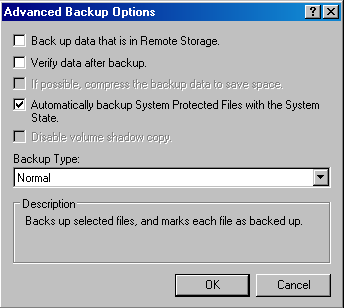
Рисунок 65 Окно Advanced Backup Options
В системах Windows 2000 Professional/Windows XP в состояние системы включаются следующие файлы:
